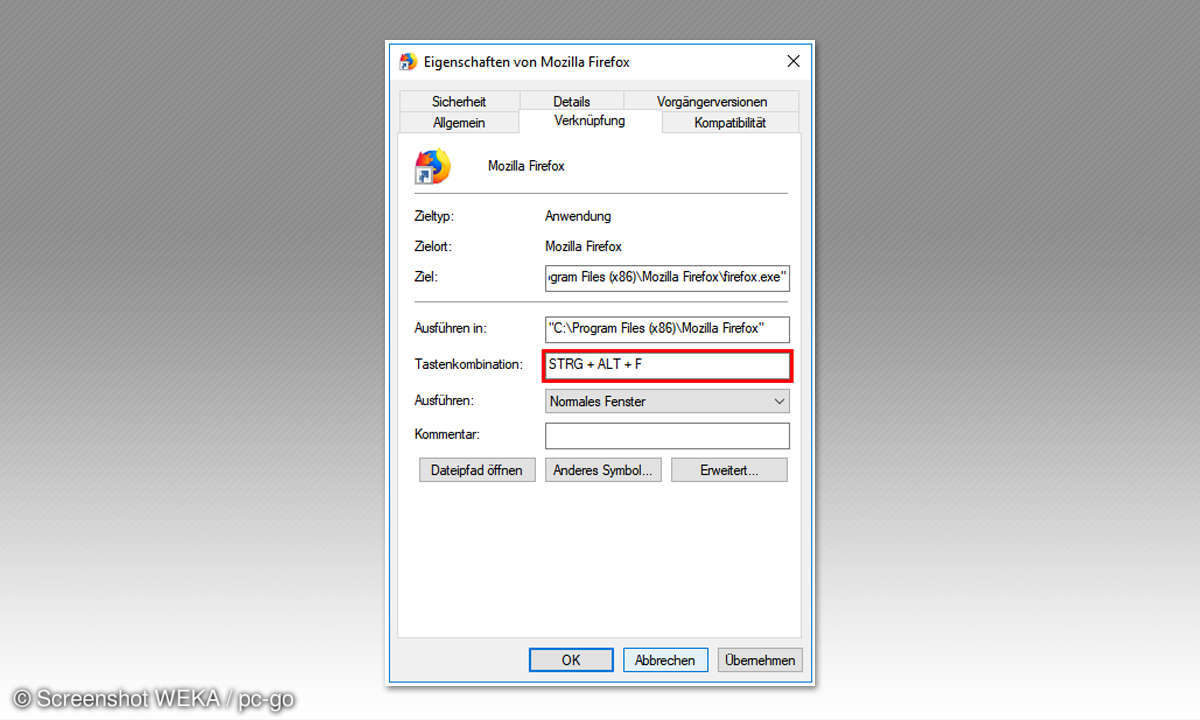Teil 2: Nie wieder nervige Setups
- Nie wieder nervige Setups
- Teil 2: Nie wieder nervige Setups
- Teil 3: Nie wieder nervige Setups
- Teil 4: Nie wieder nervige Setups
Daher bietet auch Version 3 der IOM die Möglichkeit, sich eine eigene, maßgeschneiderte Variante zu bauen. Mit dem Install-O-Matic-Manager übernehmen Sie in fünf Schritten die Software in Ihre CD oder DVD. Zuerst werden die Daten für die weitere Verarbeitung auf die Festplatte gelegt. Dort kön...
Daher bietet auch Version 3 der IOM die Möglichkeit, sich eine eigene, maßgeschneiderte Variante zu bauen. Mit dem Install-O-Matic-Manager übernehmen Sie in fünf Schritten die Software in Ihre CD oder DVD. Zuerst werden die Daten für die weitere Verarbeitung auf die Festplatte gelegt. Dort können vorhandene Programme entfernt und neue hinzugefügt werden.
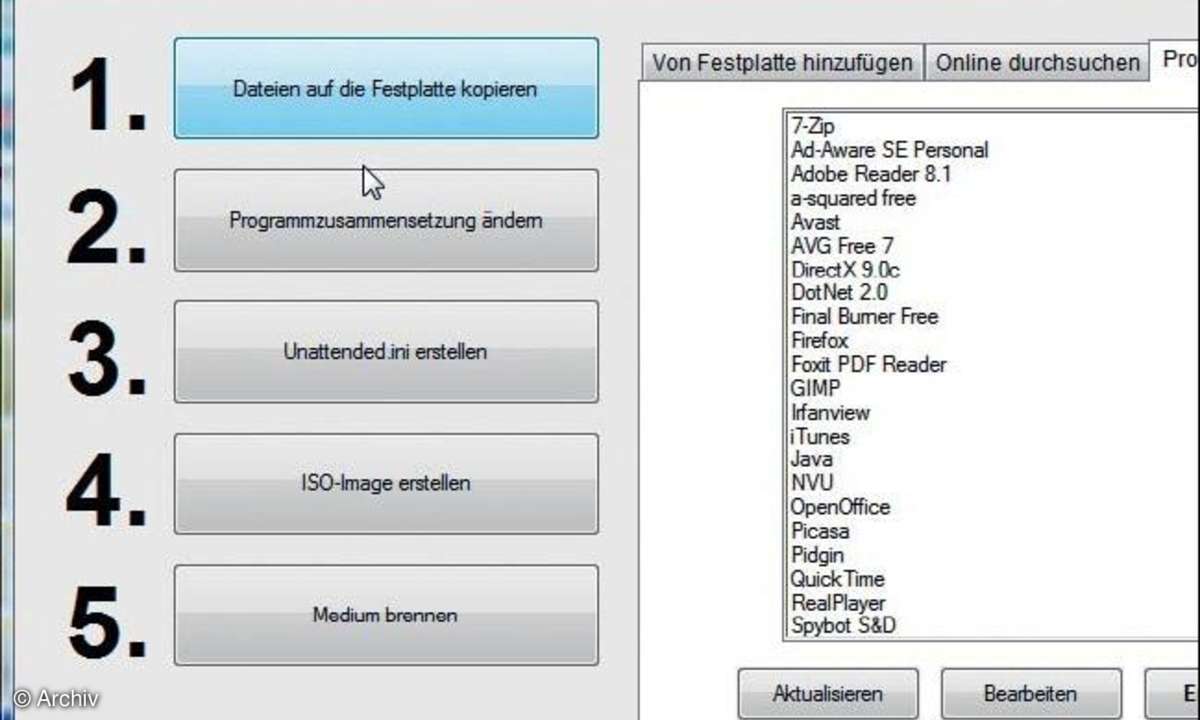
Sind Sie mit Ihrer Konfiguration zufrieden, geben Sie der IOM noch Einstellungen mit, die beim Einlegen des Datenträgers wirksam sind. Eine Vorauswahl der verfügbaren Programme und Optionen ist die wichtigste Stellschraube. Es ist aber auch möglich, die IOM so zu konfigurieren, dass sie nach einer bestimmten Zeit selbst mit der Installation der ausgewählten Programme beginnt.
Persönlichen Installer aktualisieren
Die IOM sollten Sie vor dem produktiven Einsatz in einem virtuellen Laufwerk oder einer virtuellen Maschine testen. So stellen Sie sicher, dass die Installationen wie geplant durchlaufen. Nach erfolgreichem Testen müssen Sie nur noch das Image auf einen Datenträger brennen - dann halten Sie Ihre ganz private IOM in Händen.
Wenn Sie darauf achten, die CD/DVD als Multisession-Datenträger zu brennen, können Sie sogar später noch weitere Programme hinzufügen, indem Sie einfach die Ordner, die der IOM-Manager auf der Festplatte anlegt, analog übernehmen. Die IOM erkennt beim nächsten Start von der CD/DVD, dass ein neues Programm hinzugekommen ist und sortiert es entsprechend ein.
Eine grundsätzliche Alternative ist es, seine IOM auf einem USB-Stick oder einer USB-Festplatte zu platzieren. Dort sind Daten leichter zu verändern (etwa bei neuen Programmversionen). Am besten wählen Sie das USB-Gerät statt der CD/DVD als Ziel.
Installation mit Parametern
Neu in IOM ist zudem, dass Setup-Dateien mit Parametern aufgerufen werden. Diese so genannten Silent-Parameter machen das AutoIt-Skript wesentlich kürzer, da nicht mehr jedes Fenster und jeder Button abgedeckt werden muss. So lässt sich ein Skript wesentlich schneller und mit weniger Knowhow schreiben, da Sie quasi lediglich eine Schablone mit Parametern und Dateinamen füllen müssen.
Leider gibt es keine allgemeingültigen Parameter, die alle verschiedenen Setup-Typen dazu bringen könnten, ein Programm stillschweigend zu installieren. Es obliegt also Ihnen, herauszufinden, um welche Art es sich handelt und entsprechende Parameter zu verwenden (siehe Bild).

Dazu hat sich ein Gespann von zwei Programmen bewährt: Universal Extractor und CMenu. Laden Sie diese von https://legroom.net/software/uniextract und https://uawiki.org/CMenu/cmenu.html herunter und installieren Sie die Tools. Nun können Sie zuerst mit Universal Extractor über einen Rechtsklick im Explorer testen, ob sich die Installationsdatei entpacken lässt. Installationsdateien sind bei manchen Programmen noch einmal verpackt. Universal Extractor entpackt solche Dateien recht zuverlässig.